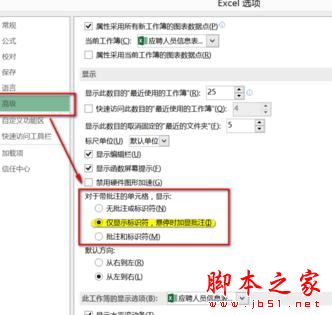excel2013怎么恢复批注?
一般来说,正常的EXCEL打开的话,如果我们的表格中的单元格设置有批注的话,都会在单元格右上角显示有红色小三角的符号,并且移动鼠标到此单元格上面的话,都会显示出相应的批注。
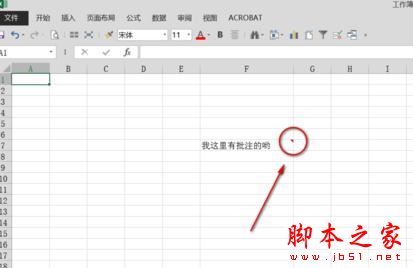
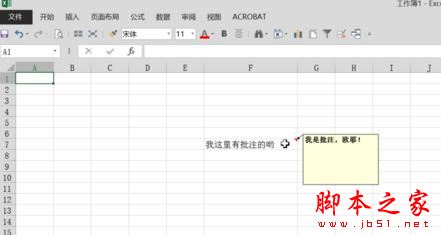
但是,现在我们的示例表中,却是什么东西都没有得显示,只有单元格的内容(事实上,此单元格内是有批注的),怎么办呢?
接下来给大家讲解一下:
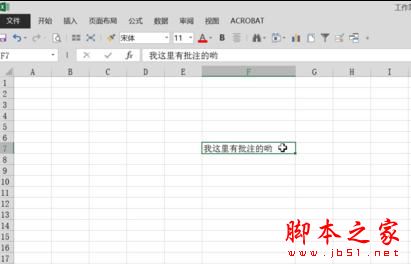
此时,我们在此单元格上点击鼠标右键,弹出来的菜单,显示是这样的,我们可以看到,上面是有相应的编辑批注的选项,意味着,这个单元格是有批注在里面的;
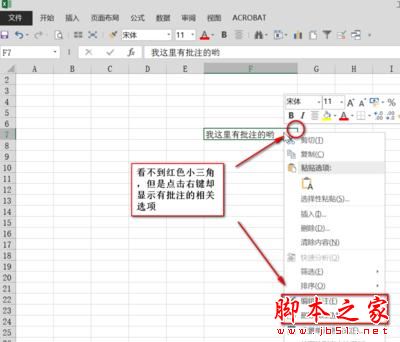
而没有批注的单元格的话,点击鼠标右键,显示的是这样的情况,只有插入批注的选项,意味着这个单元格内是没有批注的;
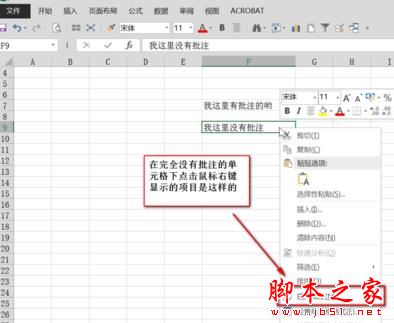
接下来,我们要进行设置,鼠标移动到左上角的文件选项,点击后,会弹出一个概况框,找到选项,点击进入;
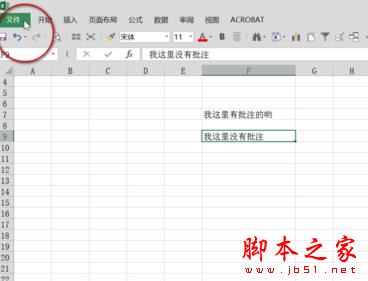
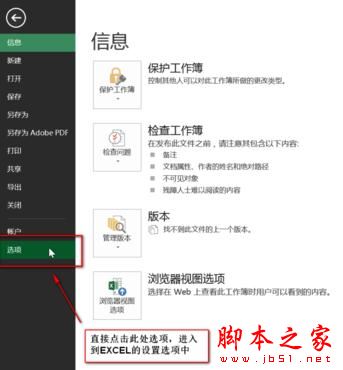
在弹出来的选项框中,在左边的目录中找到高级,点击,并在右边往下滚动滚动条,找到如图所示的批注设置,选择第二项(图中高亮选项),然后点击右下角的确定,即可。